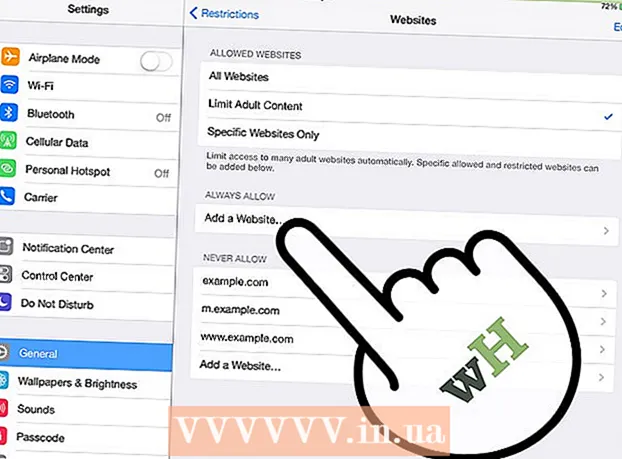Szerző:
Carl Weaver
A Teremtés Dátuma:
26 Február 2021
Frissítés Dátuma:
1 Július 2024

Tartalom
- Lépések
- Módszer 1 /3: Filmek másolása DVD -ről az iTunes -ba
- 2. módszer a 3 -ból: Töltse le a filmeket, és másolja őket iPadre
- 3. módszer 3 -ból: Videó streaming alkalmazások használata
Az iPad egy gyönyörű készülék. A nagyszerű kijelző és a hosszú akkumulátor -élettartam miatt az iPad nagyszerű eszköz filmnézéshez. A probléma az, hogy a filmek letöltése nem olcsó. De ha rengeteg film -DVD -je van, konvertálhatja azokat olyan formátumba, amelyet az ingyenes szoftverrel iPaden is lejátszhat. Bármilyen letöltött filmet konvertálhat iPad által támogatott formátumba. Sőt, számos ingyenes alkalmazás létezik, amelyek lehetővé teszik a streaming videó teljesen ingyenes (és legális) megtekintését.
Lépések
Módszer 1 /3: Filmek másolása DVD -ről az iTunes -ba
 1 Töltse le és telepítse a kéziféket. Ez egy ingyenes videofájl -konverter, amely lehetővé teszi a DVD -filmek számítógépre másolását, majd iPad -kompatibilis formátumba konvertálását. Ez a program támogatja a Windows, Mac OS és Linux rendszereket. Letöltheti a webhelyről kézifék.fr.
1 Töltse le és telepítse a kéziféket. Ez egy ingyenes videofájl -konverter, amely lehetővé teszi a DVD -filmek számítógépre másolását, majd iPad -kompatibilis formátumba konvertálását. Ez a program támogatja a Windows, Mac OS és Linux rendszereket. Letöltheti a webhelyről kézifék.fr.  2 Töltse le a libdvdcss fájlt a DVD titkosítás megkerüléséhez. A legtöbb film -DVD titkosítva van a másolás megakadályozása érdekében. A libdvdcss fájl lehetővé teszi, hogy a kézifék megkerülje ezt a korlátozást a DVD -filmek rippelésekor. Ezt a fájlt letöltheti a webhelyről download.videolan.org/pub/libdvdcss/1.2.12/... Válassza ki az operációs rendszernek megfelelő fájlverziót.
2 Töltse le a libdvdcss fájlt a DVD titkosítás megkerüléséhez. A legtöbb film -DVD titkosítva van a másolás megakadályozása érdekében. A libdvdcss fájl lehetővé teszi, hogy a kézifék megkerülje ezt a korlátozást a DVD -filmek rippelésekor. Ezt a fájlt letöltheti a webhelyről download.videolan.org/pub/libdvdcss/1.2.12/... Válassza ki az operációs rendszernek megfelelő fájlverziót.  3 Másolja a letöltött libdvdcss fájlt a Kézifék mappába.
3 Másolja a letöltött libdvdcss fájlt a Kézifék mappába.- Ablakok. Másolja a libdvdcss-2 fájlt a mappába C: Program Files Kézifék vagy a mappába, ahová a kéziféket telepítette.
- Mac OS X. Futtassa a libdvdcss.pkg fájlt, hogy automatikusan telepítse a fájlt a megfelelő helyre.
 4 Helyezze be a film DVD -jét a számítógép meghajtójába. A megvásárolt filmeket lemásolhatja, de ne terjessze, nehogy problémákba ütközzön.
4 Helyezze be a film DVD -jét a számítógép meghajtójába. A megvásárolt filmeket lemásolhatja, de ne terjessze, nehogy problémákba ütközzön.  5 Indítsa el a kézifék programot. Ne aggódjon a bonyolult beállítások miatt - a filmek konvertálásához használhatja az alapértelmezett beállításokat.
5 Indítsa el a kézifék programot. Ne aggódjon a bonyolult beállítások miatt - a filmek konvertálásához használhatja az alapértelmezett beállításokat.  6 Kattintson a "Forrás" elemre, és válassza a "Video DVD" lehetőséget. A kézifék beolvassa a DVD -t a számítógép meghajtójában.
6 Kattintson a "Forrás" elemre, és válassza a "Video DVD" lehetőséget. A kézifék beolvassa a DVD -t a számítógép meghajtójában.  7 Jelölje ki a kívánt címet. Ha a DVD tartalmazza a film szélesvásznú és teljes képernyős verzióit, akkor válassza ki a kívánt verziót a Cím menüből. A Film lap Méret szakasza segít elkerülni a zavaró filmverziókat.
7 Jelölje ki a kívánt címet. Ha a DVD tartalmazza a film szélesvásznú és teljes képernyős verzióit, akkor válassza ki a kívánt verziót a Cím menüből. A Film lap Méret szakasza segít elkerülni a zavaró filmverziókat.  8 Állítsa be a konvertált fájl helyét. Ehhez kattintson a Cél mező melletti Tallózás gombra, és válassza ki azt a mappát, ahová a konvertált videofájlt másolni kívánja.
8 Állítsa be a konvertált fájl helyét. Ehhez kattintson a Cél mező melletti Tallózás gombra, és válassza ki azt a mappát, ahová a konvertált videofájlt másolni kívánja.  9 Válassza ki az iPad -et az Előre beállított listából. Ez automatikusan konfigurálja a konvertálási folyamatot iPad által támogatott formátumra konvertáláshoz. Ha nem látja az Előbeállítások listát, kattintson az Előbeállítások váltása lehetőségre.
9 Válassza ki az iPad -et az Előre beállított listából. Ez automatikusan konfigurálja a konvertálási folyamatot iPad által támogatott formátumra konvertáláshoz. Ha nem látja az Előbeállítások listát, kattintson az Előbeállítások váltása lehetőségre.  10 Kattintson a "Futtatás" gombra a DVD -film másolásához és konvertálásához. Időbe telik. A folyamat előrehaladását a kézifék ablak alján követheti nyomon.
10 Kattintson a "Futtatás" gombra a DVD -film másolásához és konvertálásához. Időbe telik. A folyamat előrehaladását a kézifék ablak alján követheti nyomon.  11 Adja hozzá a filmet az iTunes könyvtárához. Ez lehetővé teszi, hogy szinkronizálja az iPad készülékével.
11 Adja hozzá a filmet az iTunes könyvtárához. Ez lehetővé teszi, hogy szinkronizálja az iPad készülékével. - Kattintson a Fájl (Windows) elemre, vagy nyissa meg az iTunes menüt (Mac OS), és válassza a Fájl hozzáadása a könyvtárhoz lehetőséget. Keresse meg azt a filmfájlt, amelyet az imént lemezről másolt le, és a kívánt formátumba konvertált.
 12 Nyissa meg az iTunes könyvtár Filmek szakaszát, és lépjen a Kezdőlap videók fülre. Megjelennek az iTunes -ba importált filmek.
12 Nyissa meg az iTunes könyvtár Filmek szakaszát, és lépjen a Kezdőlap videók fülre. Megjelennek az iTunes -ba importált filmek. - Ha mozifilmet szeretne áthelyezni a Filmek szakaszba, kattintson a jobb gombbal a filmre, és válassza az Info lehetőséget. A Beállítások fül előugró menüjében válassza ki azt a kategóriát, amelybe át szeretné helyezni a filmet.
 13 Szinkronizálja a filmet az iPad készülékével. Olvassa el ezt a cikket a videofájlok iPadre történő szinkronizálásával kapcsolatos részletekért.
13 Szinkronizálja a filmet az iPad készülékével. Olvassa el ezt a cikket a videofájlok iPadre történő szinkronizálásával kapcsolatos részletekért.
2. módszer a 3 -ból: Töltse le a filmeket, és másolja őket iPadre
 1 Keressen ingyen és legálisan letölthető filmeket. A legtöbb híres film nem tölthető le ingyen, de vannak olyan webhelyek, ahol ezt legálisan megteheti:
1 Keressen ingyen és legálisan letölthető filmeket. A legtöbb híres film nem tölthető le ingyen, de vannak olyan webhelyek, ahol ezt legálisan megteheti: - Archive.org (archive.org/details/movies) - egy webhely, amely hatalmas filmgyűjteménnyel rendelkezik, amely ingyenesen letölthető. Amikor filmeket tölt le erről az oldalról, válassza a "h.246" verziót.
- A YouTube ingyenes filmjei (youtube.com/user/movies/videos?sort=dd&view=26&shelf_id=12) A YouTube -ra feltöltött és ingyenesen megtekinthető filmek gyűjteménye. Ha szeretnél ilyen filmeket letölteni, használd a YouTube Letöltőt.
- Klasszikus Cinema Online (classiccinemaonline.com) - egy webhely ingyenesen letölthető régi filmek gyűjteményével. Válasszon ki egy filmet, majd kattintson a "Letöltés" gombra a film AVI formátumban történő letöltéséhez. Ezt a formátumot át kell alakítani egy másikra (lásd alább).
 2 Tölts le egy filmet a torrent trackerből. Ez csak akkor törvényes, ha már megvásárolta ezt a filmet (például DVD -n). A torrentkövetőkből letöltött filmek formátumát át kell alakítani egy másik formátumba (lásd alább). Olvassa el ezt a cikket a fájlok torrentkövetőkből történő letöltésével kapcsolatos részletes információkért.
2 Tölts le egy filmet a torrent trackerből. Ez csak akkor törvényes, ha már megvásárolta ezt a filmet (például DVD -n). A torrentkövetőkből letöltött filmek formátumát át kell alakítani egy másik formátumba (lásd alább). Olvassa el ezt a cikket a fájlok torrentkövetőkből történő letöltésével kapcsolatos részletes információkért.  3 A kézifék segítségével konvertálja a letöltött filmeket iPad által támogatott formátumba. Kérjük, vegye figyelembe, hogy a legtöbb letöltött fájlt nem támogatja az iPad.
3 A kézifék segítségével konvertálja a letöltött filmeket iPad által támogatott formátumba. Kérjük, vegye figyelembe, hogy a legtöbb letöltött fájlt nem támogatja az iPad. - Töltse le és telepítse a kézifék szoftvert a webhelyről kézifék.fr.
- Indítsa el a kéziféket, és kattintson a "Forrás" gombra. Válassza ki a letöltött videofájlt a számítógépén.
- Állítsa be a konvertált fájl helyét. Ehhez kattintson a Cél mező melletti Tallózás gombra, és válassza ki azt a mappát, ahová a konvertált videofájlt másolni szeretné, és írja be a videófájl nevét.
- Válassza ki az iPad -et az Előre beállított listából. Ha nem látja az Előbeállítások listát, kattintson az Előbeállítások váltása lehetőségre.
- Kattintson a "Futtatás" gombra a film konvertálásához. Időbe telik. A folyamat előrehaladását a kézifék ablak alján követheti nyomon.
 4 Importálja az átalakított filmet az iTunes -ba. Ez lehetővé teszi, hogy szinkronizálja az iPad készülékével.
4 Importálja az átalakított filmet az iTunes -ba. Ez lehetővé teszi, hogy szinkronizálja az iPad készülékével. - Kattintson a Fájl (Windows) elemre, vagy nyissa meg az iTunes menüt (Mac OS), és válassza a Hozzáadás a könyvtárhoz lehetőséget. Keresse meg a kívánt formátumba konvertált filmfájlt.
- Nyissa meg az iTunes könyvtár Filmek szakaszát. Vagy kattintson a szalag alakú ikonra az iTunes ablak tetején.
- Kattintson a "Főoldal videók" fülre. Megjelennek az iTunes -ba importált filmek. Ha mozifilmet szeretne áthelyezni a Filmek szakaszba, kattintson a jobb gombbal a filmre, és válassza az Info lehetőséget. A Beállítások fül előugró menüjében válassza ki azt a kategóriát, amelybe át szeretné helyezni a filmet.
 5 Szinkronizálja a filmet az iPad készülékével. Olvassa el ezt a cikket a videofájlok iPadre történő szinkronizálásával kapcsolatos részletekért.
5 Szinkronizálja a filmet az iPad készülékével. Olvassa el ezt a cikket a videofájlok iPadre történő szinkronizálásával kapcsolatos részletekért.
3. módszer 3 -ból: Videó streaming alkalmazások használata
 1 Töltse le a streaming video alkalmazást. Sok ilyen alkalmazás létezik, például a Hulu és a Netflix, de a legtöbbjük fizetős. Szerencsére számos olyan alkalmazás létezik, amelyek lehetővé teszik, hogy a streaming videókat teljesen ingyen nézzék meg (reklámszünetek hozzáadásával). Néhány ilyen alkalmazás:
1 Töltse le a streaming video alkalmazást. Sok ilyen alkalmazás létezik, például a Hulu és a Netflix, de a legtöbbjük fizetős. Szerencsére számos olyan alkalmazás létezik, amelyek lehetővé teszik, hogy a streaming videókat teljesen ingyen nézzék meg (reklámszünetek hozzáadásával). Néhány ilyen alkalmazás: - Crackle - Ez az ingyenes alkalmazás több száz filmet tartalmaz kereskedelmi szünetekkel. Ha ingyen szeretne nézni népszerű filmeket, akkor hagyja abba a választást ezen az alkalmazáson.
- NFB Films - Ezt az alkalmazást a Kanadai Nemzeti Filmbizottság támogatja, és több ezer filmet és klipet tartalmaz, amelyeket ingyen nézhet meg.
- A PlayBox egy olyan alkalmazás, amelyen keresztül több ezer filmet és tévéműsort nézhet meg. Letölthet bármilyen műsort vagy filmet.
 2 Böngésszen az adott alkalmazásban elérhető filmek listájában. Ezt a listát gyakran frissítik, így mindig talál új filmeket.
2 Böngésszen az adott alkalmazásban elérhető filmek listájában. Ezt a listát gyakran frissítik, így mindig talál új filmeket.  3 Játszd le a filmet. Ezt a kiválasztott alkalmazás segítségével teheti meg, és csak akkor, ha készüléke csatlakozik az internethez. A film megtekintéséhez nem kell letölteni a filmet.
3 Játszd le a filmet. Ezt a kiválasztott alkalmazás segítségével teheti meg, és csak akkor, ha készüléke csatlakozik az internethez. A film megtekintéséhez nem kell letölteni a filmet.